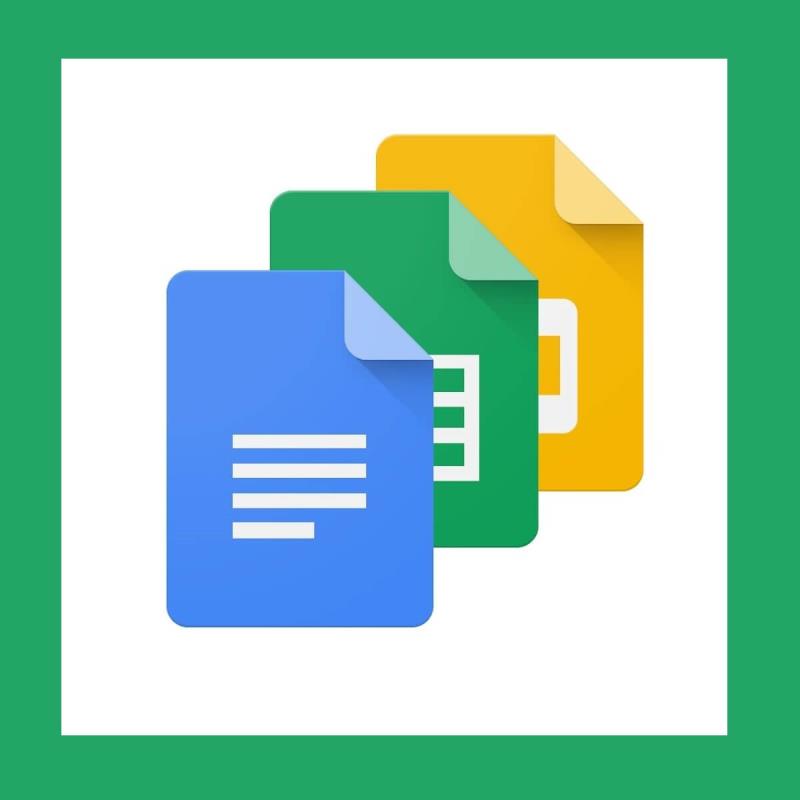
Гоогле документи су најважнија веб апликација за обраду текста. Свако ко има Гоогле налог може га у потпуности искористити без потребе за било каквом претплатом.
Укључује многе функције које ћете пронаћи у Ворд-у , укључујући алатку за преглед. То омогућава корисницима да се крећу по дужим документима тако што ће кликнути на наслове и форматирани текст на бочној траци Оутлине, што је слично Вордовом приказу Оутлине.
Како добијате нацрт на Гоогле документима?
- Прво отворите Гоогле документе на бочној траци.
- Затим отворите или празан или сачувани документ да бисте му додали оквир.
- Кликните на мени Поглед .
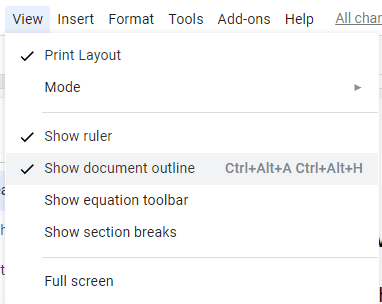
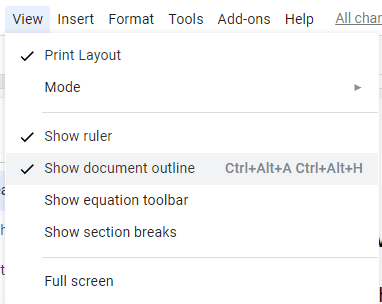
- Затим изаберите опцију Прикажи оквир документа ако није изабрана. Та опција ће отворити бочну траку Оутлине приказану директно испод.
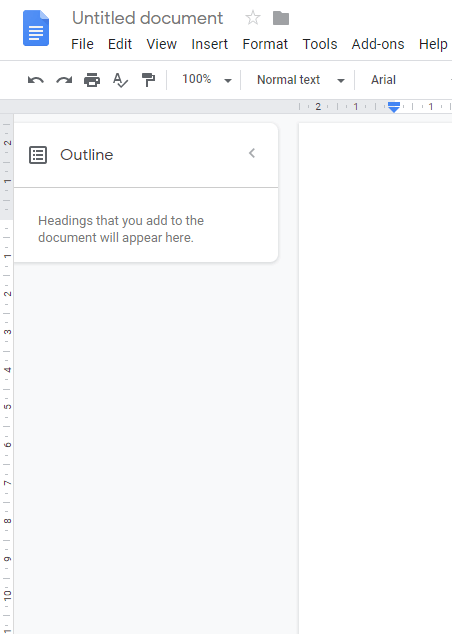
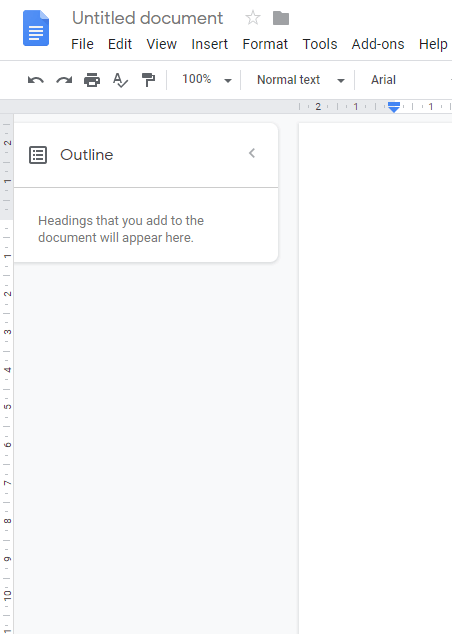
- Затим можете додати обрисе документима са опцијама за форматирање наслова. Да бисте то урадили, изаберите неки текст у документу помоћу курсора да бисте га укључили у бочну траку Оутлине.
- Кликните на падајући мени Стилови приказан директно испод.
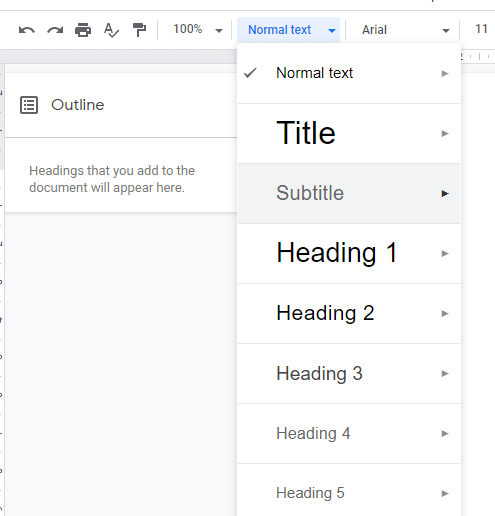
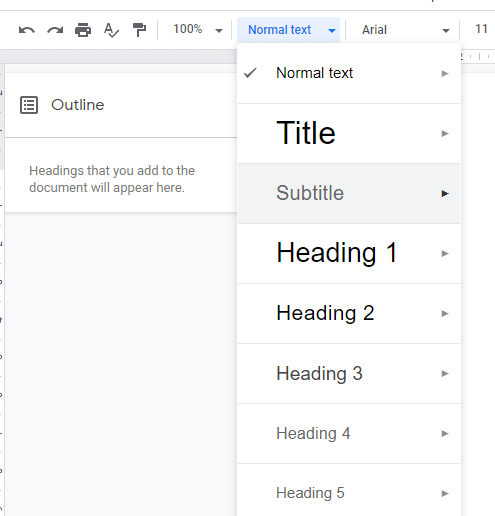
- Изаберите Наслов 1 у падајућем менију Стилови. То ће форматирати изабрани текст са изабраним насловом и додати га на бочну траку Оутлине као што је приказано испод.
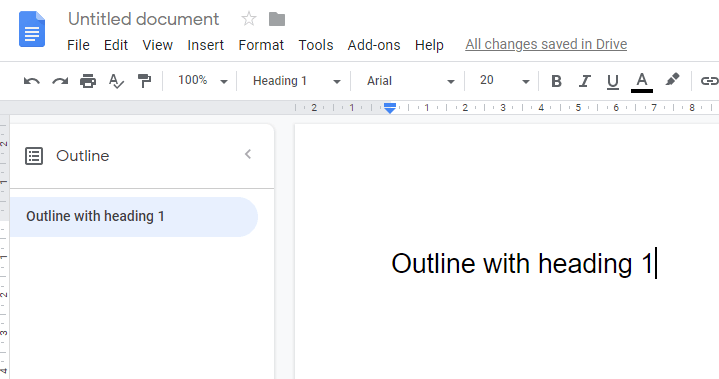
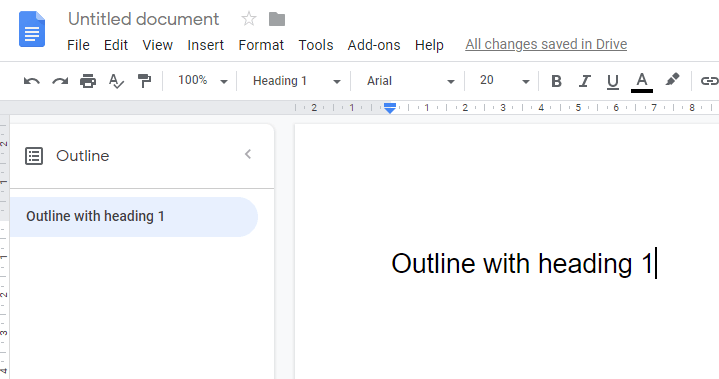
- Можете додати различите слојеве оквира одабиром мањих поднаслова. Изаберите други текстуални низ на који ћете применити форматирање наслова.
- Затим кликните на Стилови и изаберите Наслов 2 у менију. Наслов 2 ће додати секундарни ниво контуре на бочну траку као што је приказано директно испод.
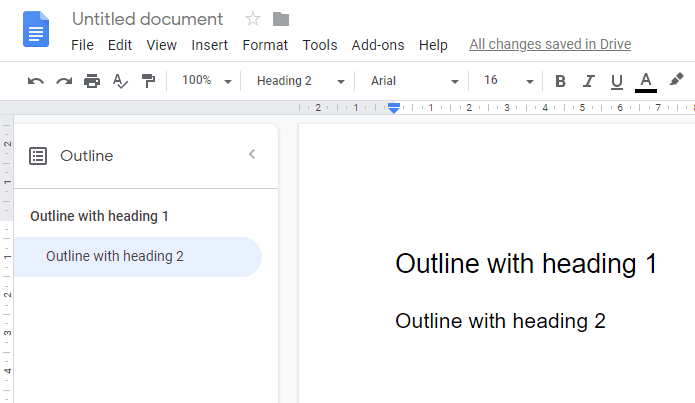
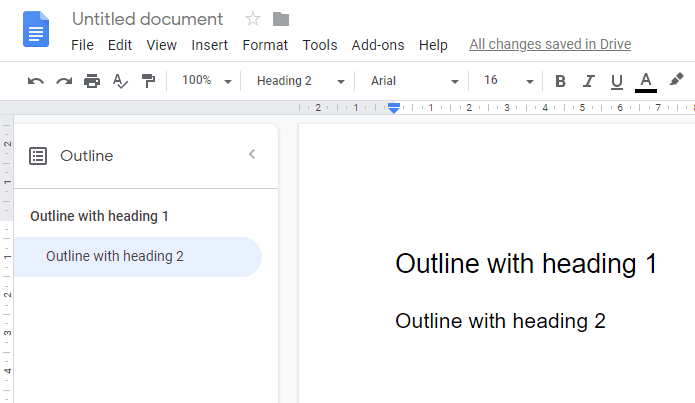
- Поред тога, можете додати оквирни текст на бочну траку Оутлине применом подебљаног, курзивног и подвученог форматирања. Да бисте то урадили, изаберите неки текст у документу; а затим кликните на дугме Подебљано , Курзив или Подвучено .
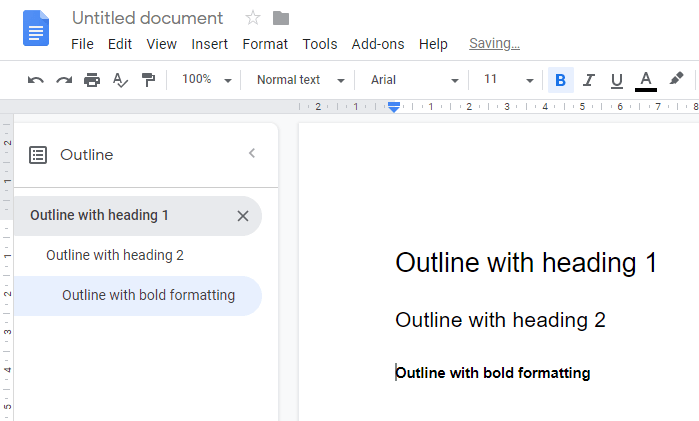
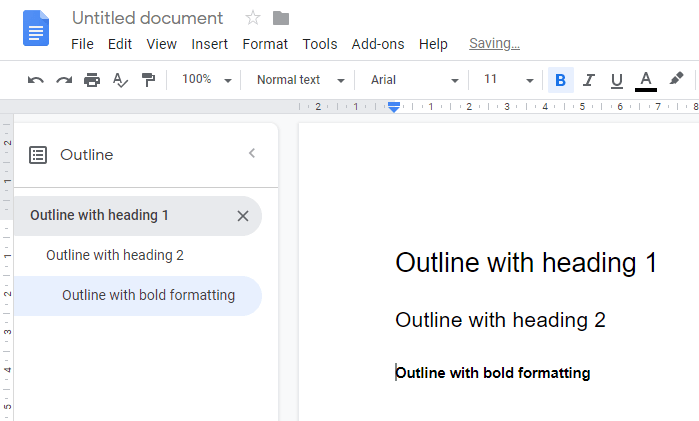
- Затим можете да кликнете на наслове на бочној траци Оутлине да бисте прешли на тај текст у документу.
- Да бисте уклонили наслов унутар бочне траке Оутлине, изаберите га и кликните на опцију Уклони из оквира .
- Бочну траку Оутлине можете затворити кликом на дугме Затвори оквир документа приказано директно испод.
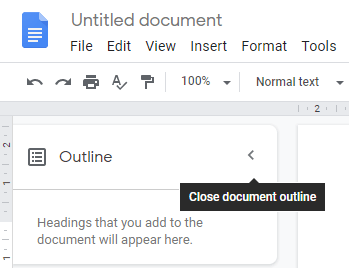
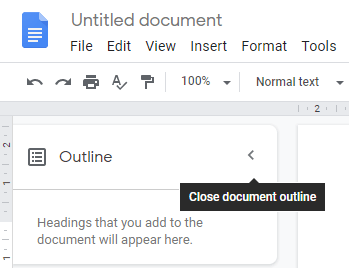
- Можете да кликнете на дугме Прикажи оквир документа да бисте приказали бочну траку.
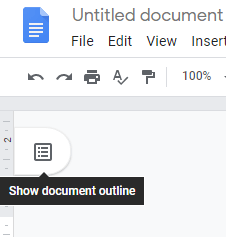
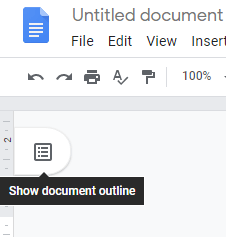
Дакле, на тај начин можете додати нацрт документу Гоогле докумената. Затим можете брже да се крећете кроз документ тако што ћете кликнути на наслове оквира на бочној траци уместо да се крећете кроз њега помоћу траке за померање.
Ако имате додатних питања или сугестија, можете их оставити у одељку за коментаре испод.
ПОВЕЗАНИ ЧЛАНЦИ КОЈИ ДА ПРОВЕРИТЕ:


Још увек имате проблема? Поправите их овим алатом:
- Преузмите ову алатку за поправку рачунара са одличном оценом на ТрустПилот.цом (преузимање почиње на овој страници).
- Кликните на Покрени скенирање да бисте пронашли проблеме са Виндовс-ом који би могли да изазову проблеме са рачунаром.
- Кликните на Поправи све да бисте решили проблеме са патентираним технологијама (ексклузивни попуст за наше читаоце).
Ресторо је овог месеца преузео 541.001 читалац.

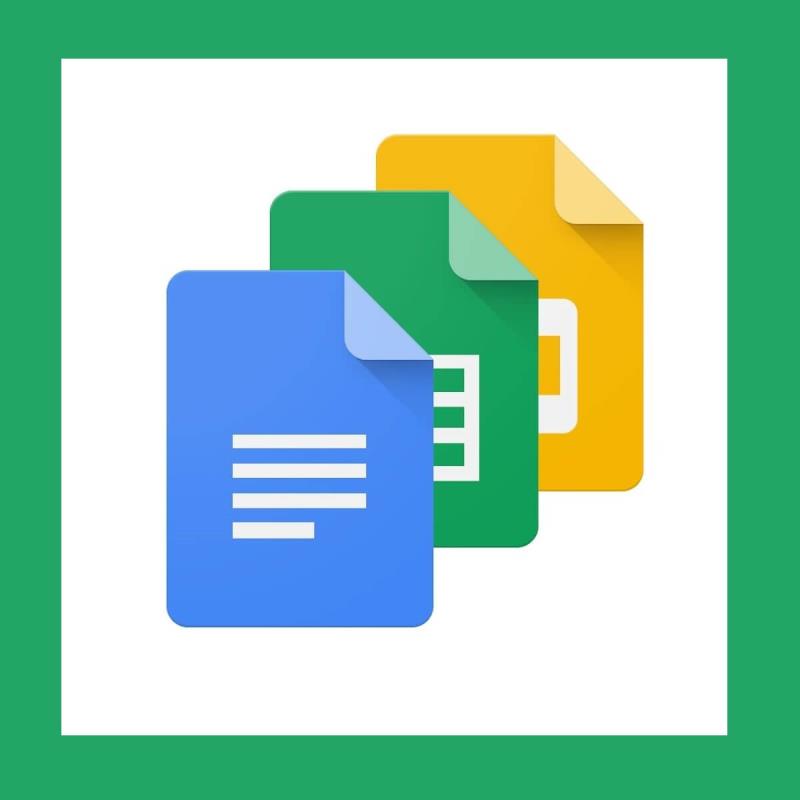
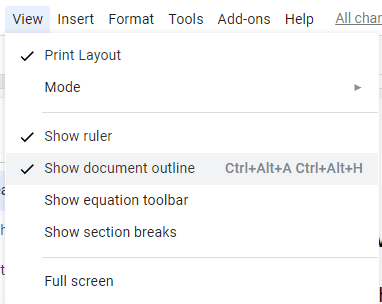
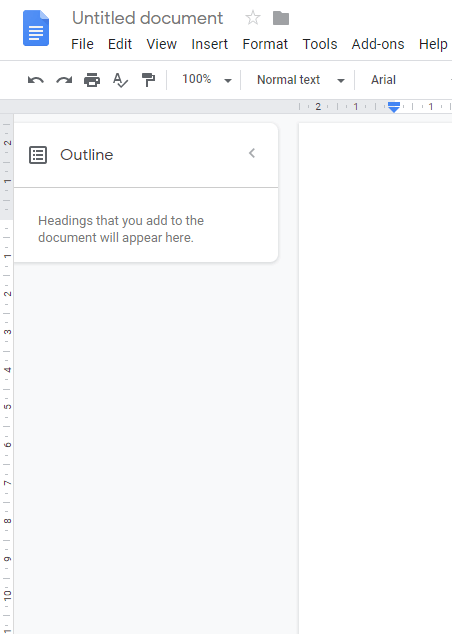
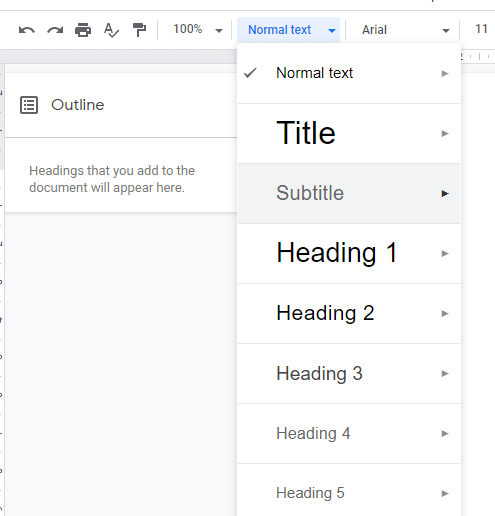
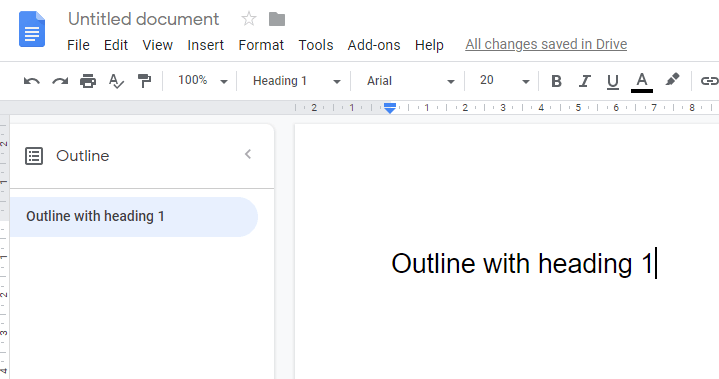
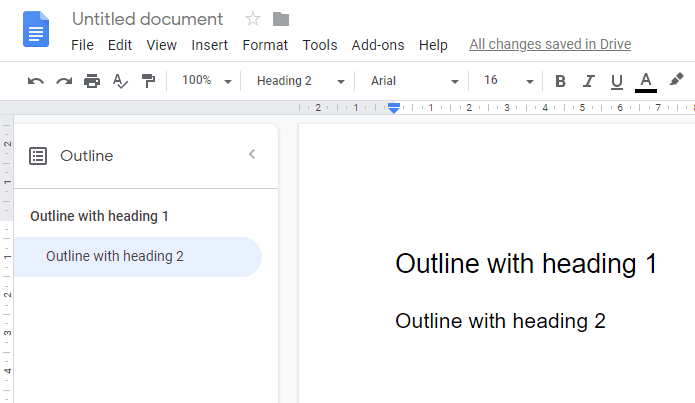
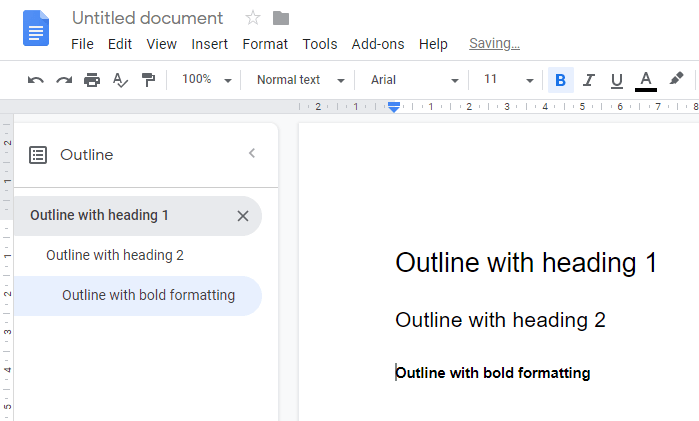
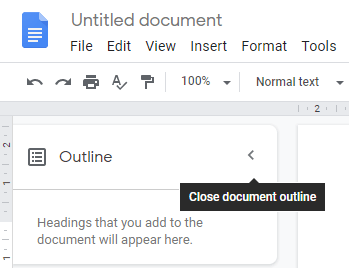
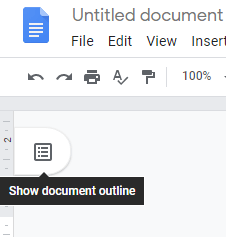


![ИСПРАВКА: Није могуће учитати датотеку у Гоогле документима [решено] ИСПРАВКА: Није могуће учитати датотеку у Гоогле документима [решено]](https://blog.webtech360.com/resources3/images10/image-170-1009005802852.png)




















